Cómo hacer una página privada de WordPress (3 métodos)
Publicado: 2023-03-23En WordPress, tanto las páginas como las publicaciones están predeterminadas para ser accesibles al público en general. Por lo general, esto está bien, pero a menudo hay situaciones en las que querrá restringir el acceso. Hay varias formas de hacer que una página de WordPress sea privada, incluso con las herramientas internas de WordPress, editando su tema y con un complemento.
El mejor método depende exactamente de lo que está tratando de lograr. Las herramientas de WordPress funcionan muy bien si desea crear una página privada que solo puedan ver los editores y administradores del sitio, o restringir el acceso en función de una contraseña.
Desafortunadamente, las herramientas internas tienen sus límites. Deberá usar otro método si su objetivo es restringir el contenido a los usuarios que han iniciado sesión oa ciertos niveles de membresía pagados o no pagados.
¿Qué es una página privada?
Una página privada de WordPress es solo eso: privada. La mayor parte del contenido de su sitio es accesible al público, pero solo ciertas personas pueden acceder a una página privada. Una publicación privada es esencialmente lo mismo, pero una publicación en lugar de una página. Los métodos descritos a continuación funcionan para ambos tipos de contenido.
Hay al menos tres formas diferentes de hacer que su contenido de WordPress sea privado:
- Cambiando la visibilidad.
- Protegiéndolo con una contraseña.
- Restricción de acceso según el nivel de usuario.
El método exacto que use depende de lo que esté tratando de lograr. Puede usar las herramientas integradas en WordPress para cambiar cualquier publicación o página en su sitio de pública a privada y viceversa con solo tocar un botón. Las publicaciones y páginas de WordPress protegidas con contraseña son igual de fáciles de configurar y garantizan que solo los usuarios con la contraseña puedan ver el contenido. Desafortunadamente, ambos métodos tienen un alcance limitado.
En el caso de las páginas y publicaciones privadas de WordPress, solo los usuarios con acceso de editor o administrador pueden ver una publicación o página configurada con visibilidad "Privada". No hay forma de dar acceso a otros niveles de usuario, salvo hacerlo público o ponerle una contraseña.
Es posible proteger con contraseña todos y cada uno de los contenidos que desea hacer privados, pero tiene el costo de una experiencia de usuario deficiente.
Creación de una página o publicación privada
El primer paso es crear una nueva página seleccionando "Páginas" en el menú de administración de WordPress y haciendo clic en "Agregar nuevo". También puede cambiar la privacidad de una página existente seleccionándola y luego siguiendo el resto de este proceso.
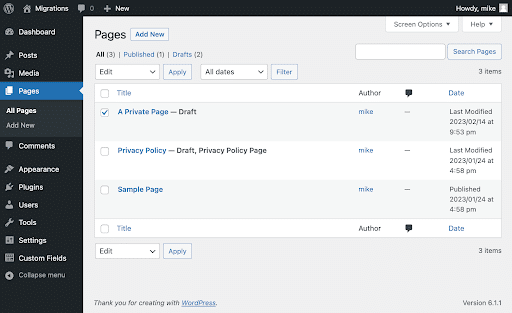
A continuación, busque la sección "Resumen" en el lado derecho de su ventana de edición y haga clic en "Visibilidad". Esto abre un modal que le permite seleccionar entre tres opciones:
- Público: la configuración predeterminada para todas las páginas y publicaciones.
- Privado: esto restringirá la visibilidad a los administradores y editores del sitio.
- Protegido con contraseña: esta configuración limita la visibilidad a los visitantes que ingresan la contraseña correcta.
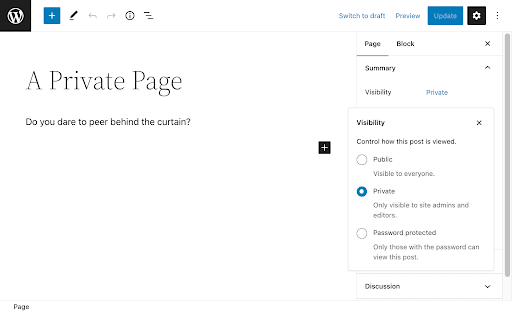
En general, es mejor usar otra técnica para administrar el acceso de los usuarios al contenido, pero hay situaciones en las que la protección con contraseña hace el trabajo. También tiene la doble ventaja de ser gratuito y muy fácil de configurar. Simplemente haga clic en "Protegido con contraseña", ingrese su contraseña y listo.
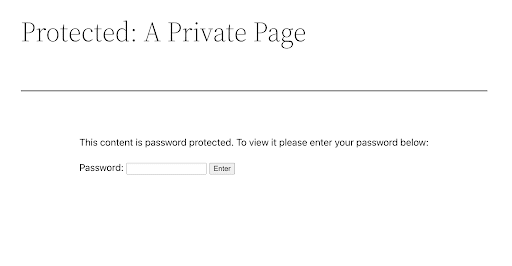
El principal inconveniente es que las contraseñas solo son seguras como su base de usuarios. Las herramientas integradas le permiten establecer una contraseña para la página o publicación. No hay forma de generarlos aleatoriamente por usuario y no hay forma de evitar que los usuarios los compartan. Puede cambiarlos con frecuencia, pero eso es más trabajo de su parte y solo empeorará la experiencia del usuario.
El contenido "cerrado" es una de las razones más populares para hacer que partes de su sitio de WordPress sean privadas. Por lo general, esto significa restringir esas publicaciones, páginas y descargas a usuarios registrados, algo que las herramientas internas no harán.
En la siguiente sección, discutiremos cómo restringir el acceso al contenido con un tema secundario, así como también veremos algunos de los complementos disponibles para crear páginas y publicaciones privadas basadas en el acceso del usuario.
Restricción del acceso en función de los usuarios
Las herramientas internas de WordPress tienen sus usos, pero no le brindan una forma de garantizar que solo los usuarios registrados puedan acceder a una publicación o página. Para eso, recomendamos modificar el archivo functions.php de un tema secundario o usar un complemento.
Haga que el contenido sea privado con un tema secundario
Es posible restringir el acceso de los usuarios haciendo modificaciones al archivo functions.php en su tema. El archivo en sí se encuentra en wp-content/themes/name_of_theme .
El primer paso para usar esta técnica es crear un tema hijo. No recomendamos realizar cambios directamente en su tema principal, ya que un solo error puede tener un impacto de gran alcance en la presentación de su sitio. Además, en algún momento ese tema probablemente recibirá una actualización. Cualquier modificación que haya realizado en su tema principal será eliminada por la actualización.
Una vez que haya creado su tema hijo, el siguiente paso es agregar un código personalizado a su archivo functions.php .
Esta solución permitirá a los usuarios registrados acceder a la publicación o página, mientras que los usuarios que no hayan iniciado sesión accederán a una página de inicio de sesión.
El siguiente código está construido con los siguientes elementos:
- El gancho
template_redirect: se ejecuta justo antes de que WordPress seleccione la plantilla para cargar. - Una función
get_queried_object_id(): Esto lee el ID de la página actual del usuario. - Una matriz de ID de página: Esto le indicará a la función qué páginas restringir a los usuarios registrados.
El siguiente ejemplo usa una matriz llamada private_pages , configurada para restringir los ID de página 2, 15 y 17. Deberá insertar sus propios ID de página aquí para que el código funcione. También deberá reemplazar "LINK_TO_LOGIN_PAGE" con un enlace a su página de inicio de sesión o registro.

~~~ if( !function_exists('private_logged_in_users') ): add_action( 'template_redirect', 'private_logged_in_users' ); function private_logged_in_users(){ /* Reads the current page ID */ $page_id = get_queried_object_id(); /* List of IDs restricted to logged-in users */ $private_pages = [ 2,15,17, ]; if( ( !empty($private_pages) && in_array($page_id, $private_pages) ) && !is_user_logged_in() ): wp_die('To view this content, please <a href="LINK_TO_LOGIN_PAGE" target="_blank">log in or register.</a>'); return; exit; endif; } endif; ~~~Una de las desventajas de esta técnica es que las publicaciones y las páginas que desea hacer privadas probablemente no sean estáticas. Cada vez que agregue una nueva pieza de contenido cerrado, deberá actualizar las ID de página en su matriz.
Además, esto no le permite restringir el acceso según los niveles de membresía, membresías pagas, etc. Siempre que un usuario inicie sesión, verá el contenido.
Hacer que las páginas de WordPress sean privadas con un complemento
Hay ventajas en la gestión de páginas y publicaciones privadas con un complemento. Por lo general, ofrecen capacidades más allá de simplemente hacer que una publicación sea inaccesible según el nivel del usuario, lo que le permite restringir el contenido según sus necesidades.
Restringir contenido
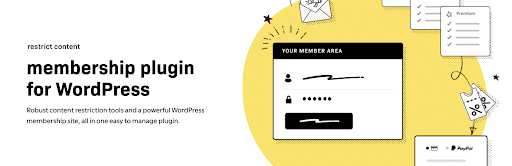
Este complemento de membresía de Stellaris promete "control total sobre quién puede y quién no puede ver el contenido en su sitio de WordPress". La versión gratuita le permite crear múltiples niveles de membresía y restringir el acceso a publicaciones, páginas, medios, tipos de publicaciones personalizadas y solicitudes de API. Hay disponible un complemento gratuito de Stripe que le permite cobrar pagos con tarjeta de débito y crédito.
Una vez que haya instalado y activado el complemento, puede restringir cualquier contenido a través de un menú desplegable en la ventana de edición de contenido.
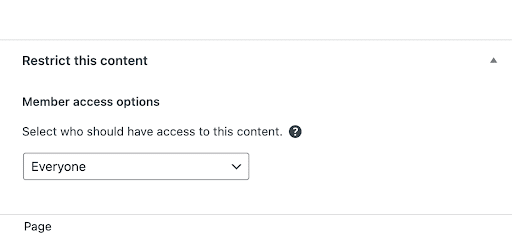
Hay muchas opciones disponibles para restringir el acceso a su contenido, incluida la limitación a miembros de cualquier nivel de acceso, miembros de cualquier nivel pago y miembros de un nivel específico.
Restringir contenido anónimo
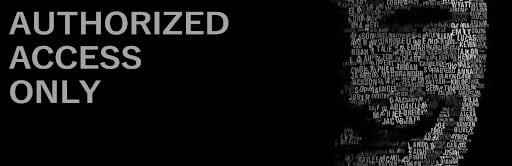
Este complemento ofrece una forma sencilla de restringir el contenido a los usuarios autorizados. Después de la instalación y activación, el contenido restringido anónimo agrega "Contenido restringido" al menú Configuración en su panel de control de WordPress. A partir de ahí, simplemente complete algunos detalles con respecto a la página a la que desea que los usuarios sean redirigidos y el mensaje que desea que se muestre en su página de inicio de sesión.
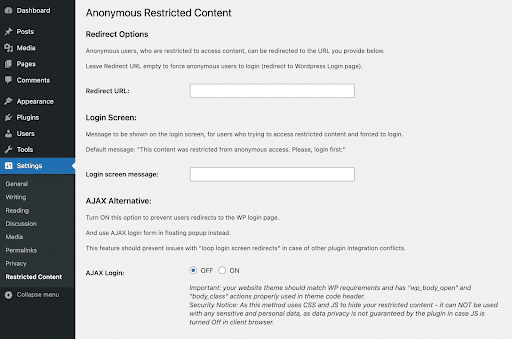
El contenido restringido anónimo le permite restringir el contenido como una acción masiva. Simplemente vaya a la sección Publicaciones o Páginas de su sitio de WordPress, verifique los elementos de contenido que desea restringir y seleccione "Restringir para anónimos" en el menú desplegable de acciones masivas.
Control de contenido
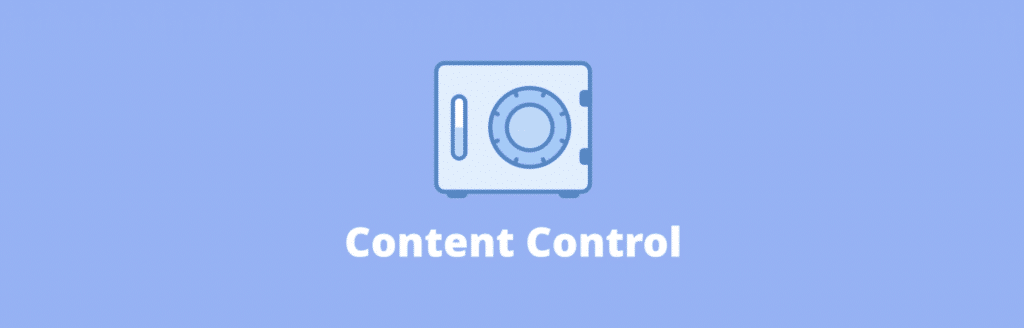
Este complemento le permite restringir el acceso a páginas y publicaciones a usuarios registrados, por roles de usuario específicos y a usuarios desconectados. El control de contenido le brinda la capacidad de restringir ciertas partes de su contenido con códigos cortos. Además, puede usar el complemento para controlar la visibilidad de los widgets de la barra lateral y el pie de página por usuario y nivel de acceso.
Después de la instalación y activación, el complemento agrega "Control de contenido" a su menú de Configuración. Desde allí, al hacer clic en "Agregar una restricción", se abrirá el Editor de restricciones, lo que le permitirá adaptar su contenido restringido a sus necesidades.
Conclusión
WordPress ofrece diferentes rutas para hacer publicaciones y páginas privadas. El mejor método a utilizar depende de sus objetivos. Las herramientas internas de WordPress son muy fáciles de usar y funcionan a la perfección, pero están limitadas a la protección con contraseña o solo permiten que los administradores y editores vean el contenido.
El método que hemos descrito para crear publicaciones y páginas privadas con un tema secundario también tiene límites. Requiere actualizar manualmente la matriz de ID de página en su archivo functions.php cada vez que agrega una nueva pieza de contenido privado, y solo restringe que los usuarios que no hayan iniciado sesión vean el contenido, sin forma de restringir el contenido según el nivel de acceso. . Hay formas de evitar estas limitaciones, pero requieren habilidades de codificación más avanzadas.
El complemento correcto puede ayudarlo a marcar páginas, publicaciones y otras piezas de contenido como privadas, pero también restringir el acceso en función de requisitos más estrictos que simplemente iniciar sesión: nivel de acceso, membresías pagas, etc. Dependiendo exactamente de cuáles sean sus objetivos, un complemento puede ser la mejor y más fácil manera de hacer que ciertas páginas de WordPress sean privadas y restringir el acceso a su contenido.
El alojamiento administrado con WP Engine le brinda un control aún mayor sobre exactamente quién puede acceder a su sitio. Con el motor de reglas web, puede evitar el acceso directo a archivos privados, restringir el acceso desde países o regiones específicos, redirigir páginas y mucho más.
Obtenga más información sobre el alojamiento de WordPress líder en la industria, incluido el galardonado soporte 24/7/365 en WP Engine .
